
იმისათვის, რომ Mozilla Firefox ბრაუზერმა სწორად აჩვენოს შინაარსი ვებგვერდებზე, მისთვის უნდა იყოს დაინსტალირებული ყველა საჭირო დანამატი, კერძოდ, Adobe Flash Player.
Flash არის ტექნოლოგია, რომელიც ცნობილია როგორც დადებითად, ასევე უარყოფითად. ფაქტია, რომ კომპიუტერში დაინსტალირებული Flash Player დანამატი აუცილებელია საიტებზე Flash შინაარსის გამოსახატავად, მაგრამ ამავე დროს, ის ბრაუზერის დამატებით დაუცველთა დაუცველობას მატებს, რომლებიც აქტიურად იყენებენ ვირუსების შეღწევაში.
დღემდე Mozilla– მა ჯერ არ თქვა უარი Flash Player– ის მხარდაჭერაზე თავის ბრაუზერში, მაგრამ ამის გაკეთებას გეგმავს მალე, მსოფლიოში უსაფრთხოების ერთ – ერთი ყველაზე პოპულარული ბრაუზერის უსაფრთხოების გაზრდის მიზნით.
Google Chrome ბრაუზერისგან განსხვავებით, რომელშიც Flash Player უკვე ჩართულია ბრაუზერში, Mozilla Firefox- ში თქვენ უნდა გადმოწეროთ და დააინსტალიროთ იგი თქვენს კომპიუტერში.
როგორ დააყენოთ Flash Player Mozilla Firefox?
1. გაეცანით სტატიის ბოლოს ბმულს დეველოპერის გვერდზე. თუ გადაერთეთ Mozilla Firefox ბრაუზერისგან, სისტემამ ავტომატურად უნდა განსაზღვროს ოპერაციული სისტემის თქვენი ვერსია და გამოყენებული ბრაუზერი. თუ ეს არ მოხდა, შეიყვანეთ ეს მონაცემები საკუთარ თავს.

2. ყურადღება მიაქციეთ ფანჯრის ცენტრალურ არეალს, სადაც შემოთავაზებულია კომპიუტერში დამატებითი პროგრამული უზრუნველყოფის ჩამოტვირთვა და დაინსტალირება. თუ ამ ეტაპზე არ ამოიღებთ ყუთებს, თქვენს პროდუქტზე რეკლამირების მიზნით თქვენს კომპიუტერში დაინსტალირდება დამატებითი ანტივირუსული პროდუქტები, ბრაუზერები და სხვა პროგრამები, რომლებიც მუშაობენ Adobe- სთან.

3. დაბოლოს, რომ დაიწყოთ Flash Player თქვენი კომპიუტერის ჩამოტვირთვა, დააჭირეთ ღილაკს გადმოწერა.
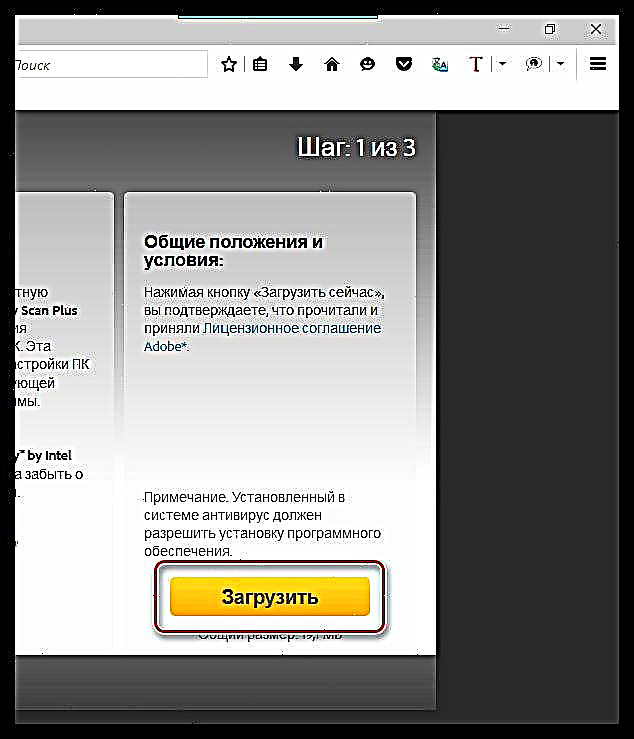
4. ჩამოტვირთეთ exe ფაილი. პირველ ეტაპზე სისტემაში დაიწყება Flash Player– ის კომპიუტერზე გადმოტვირთვა, რის შემდეგაც დაიწყება ინსტალაციის პროცესი.
გაითვალისწინეთ, რომ Mozilla Firefox უნდა დაიხუროს Flash Player- ის დაყენების მიზნით. როგორც წესი, სისტემა ამაზე აფრთხილებს ინსტალაციის დაწყებამდე, მაგრამ უმჯობესია ამის გაკეთება წინასწარ სამონტაჟო ფაილის დაწყებამდე.
ინსტალაციის დროს, ნუ შეცვლით რაიმე პარამეტრს, რათა დანამატი მიაწოდოთ ავტომატური განახლებით, რაც უზრუნველყოფს უსაფრთხოების უზრუნველყოფას.

5. Flashfox– ისთვის Flash Player– ის ინსტალაციის დასრულების შემდეგ, შეგიძლიათ დაიწყოთ Mozilla Firefox და შეამოწმოთ მოდულის აქტივობა. ამისათვის დააჭირეთ ბრაუზერის მენიუს ღილაკს და გახსენით განყოფილება "დამატებები".
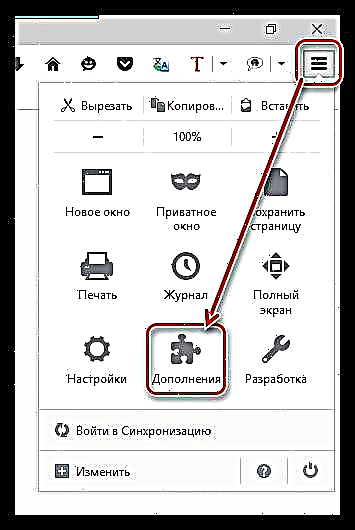
6. ფანჯრის მარცხენა პანელში გადადით ჩანართზე დანამატები. დაინსტალირებული დანამატების სიაში იპოვნეთ "Shockwave Flash" და დარწმუნდით, რომ მოდულის სტატუსი არის მითითებული ყოველთვის ან ჩართეთ მოთხოვნაზე. პირველ შემთხვევაში, როდესაც მიდიხართ ვებგვერდზე, რომელსაც აქვს Flash შინაარსი მასზე, ის ავტომატურად დაიწყება, მეორე შემთხვევაში, თუ გვერდზე Flash- ის შინაარსი იპოვა, ბრაუზერი ითხოვს მასზე გამოსახვის ნებართვას.
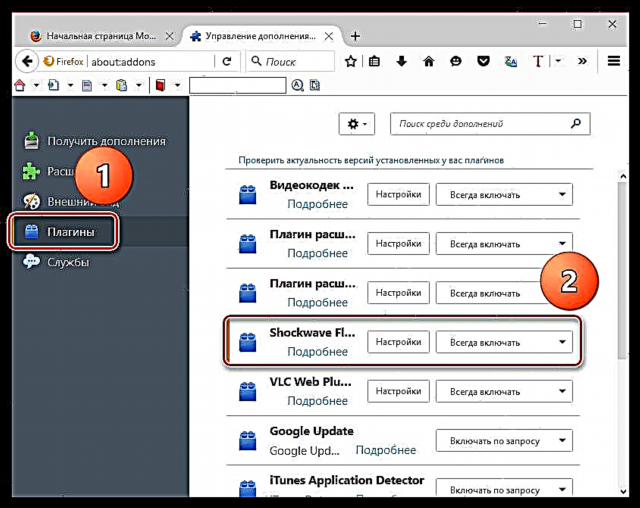
ამ ინსტალაციაზე Flash Player for Mazila შეიძლება ჩაითვალოს დასრულებულად. სტანდარტულად, მოდული განახლდება დამოუკიდებლად მომხმარებლის ჩარევის გარეშე, რითაც შეინარჩუნებს მიმდინარე ვერსიას, რაც შეამცირებს სისტემის უსაფრთხოების შელახვის რისკებს.
თუ არ ხართ დარწმუნებული, რომ გააქტიურეთ Flash Player– ის ავტომატური განახლების ფუნქცია, შეგიძლიათ შეამოწმოთ ეს შემდეგში:
1. მენიუს გახსნა "პანელი". გაითვალისწინეთ ახალი განყოფილების შექმნა "Flash Player", რომელიც უნდა გახსნას.
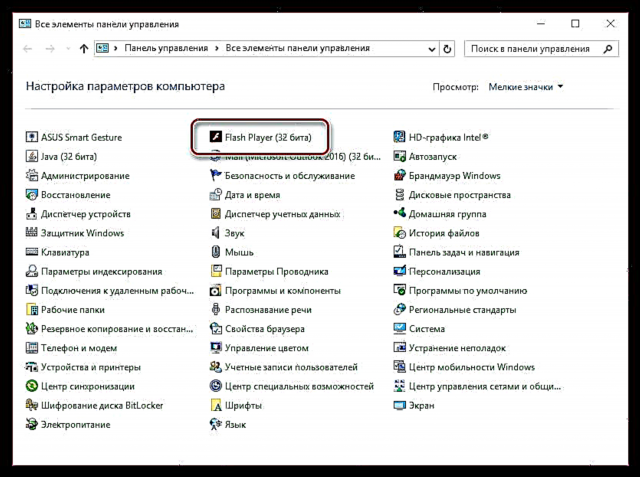
2. ჩანართზე გადასვლა "განახლებები". დარწმუნდით, რომ გვერდითი პუნქტი გაქვთ "ნება დართეთ Adobe- ს, დააყენოთ განახლებები (რეკომენდებულია)". თუ დააყენეთ სხვა პარამეტრი, დააჭირეთ ღილაკს "განახლების პარამეტრების შეცვლა".

შემდეგი, დააყენეთ წერტილი ჩვენთვის საჭირო პარამეტრის მახლობლად, შემდეგ კი დახურეთ ეს ფანჯარა.

Adobe Flash Player მოდული Firefox– ისთვის კვლავ არის პოპულარული დანამატი, რომელიც საშუალებას გაძლევთ აჩვენოთ შინაარსის ლომის წილი ინტერნეტში Mozilla Firefox– ზე მუშაობისას. Flash- ის ტექნოლოგიის უარის თქმის შესახებ უკვე დიდი ხანია ვრცელდება ჭორები, მაგრამ სანამ ის აქტუალური რჩება, Flash Player– ის უახლესი ვერსია უნდა იყოს დაინსტალირებული კომპიუტერში.
ჩამოტვირთეთ Flash Player უფასოდ
ჩამოტვირთეთ პროგრამის უახლესი ვერსია ოფიციალური საიტიდან











